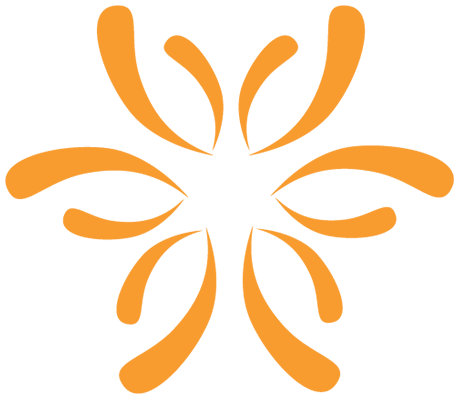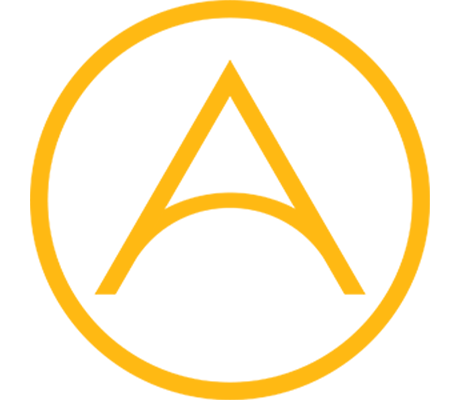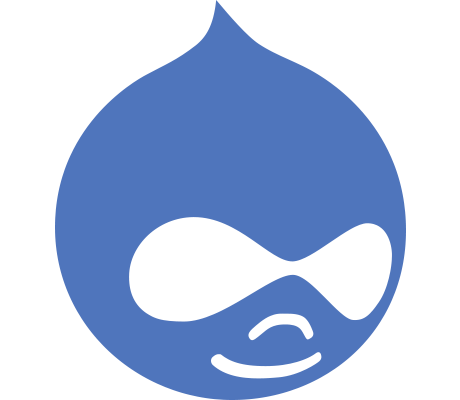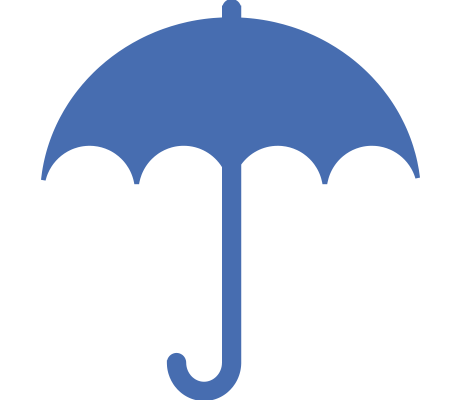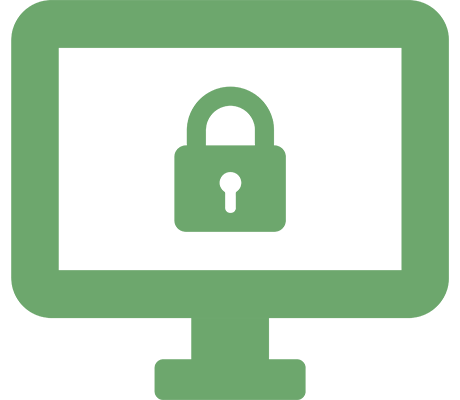Hướng dẫn cách tạo Tệp đối tượng tùy chỉnh trong quảng cáo Facebook
Chúng ta đã biết việc tạo Tệp đối tượng tùy chỉnh trong quảng cáo Facebook sẽ giúp tăng tỷ lệ chuyển đổi và doanh thu bán hàng. Vậy cách tạo tệp đối tượng tùy chỉnh như nào hiệu quả và tối ưu nhất cho chiến dịch quảng cáo Facebook?
Thiết kế web Giai Điệu sẽ hướng dẫn bạn cách tạo Tệp đối tượng tùy chỉnh trong quảng cáo Facebook giúp tăng tỷ lệ chuyển đổi khách hàng và phát triển thương hiệu.
Có nhiều cách để tạo Tệp đối tượng tùy chỉnh trên Facebook. Bao gồm:
- Tải lên danh sách liên hệ của khách hàng
- Sử dụng dữ liệu về khách truy cập trang web hoặc hoạt động ứng dụng
- Sử dụng dữ liệu hoạt động ngoại tuyến
- Sử dụng dữ liệu từ cách người dùng tương tác với bạn trên Facebook hoặc Instagram, chẳng hạn như xem video bạn đã đăng hoặc truy cập hồ sơ doanh nghiệp của bạn
Trong bài viết này sẽ đề cập đến cách tạo Tệp đối tượng tùy chỉnh trên Facebook bằng hai tùy chọn phổ biến nhất: tải lên danh sách liên hệ và sử dụng dữ liệu khách truy cập website.
1. Tạo tệp đối tượng tùy chỉnh bằng danh sách email khách hàng
Nếu bạn có danh sách địa chỉ email của khách hàng / người đăng ký danh sách gửi thư của mình, bạn có thể tải danh sách đầy đủ hoặc một phần danh sách đó lên Facebook để tạo Tệp đối tượng tùy chỉnh. Miễn là khách hàng / người đăng ký của bạn sử dụng cùng một địa chỉ email, bạn có thể nhắm mục tiêu họ bằng các quảng cáo trên Facebook của mình .
Tuy nhiên, điều quan trọng cần nhớ là những người trong danh sách của bạn phải chọn nhận tin nhắn từ bạn. Bạn không thể mua danh sách địa chỉ email hoặc tải lên các địa chỉ email hoặc số điện thoại ngẫu nhiên.
Để tạo Tệp đối tượng tùy chỉnh trên Facebook bằng danh sách liên hệ, hãy nhấp vào biểu tượng phím tắt ở góc trên cùng bên trái của màn hình, sau đó chọn Đối tượng.
Nhấp vào menu thả xuống Tạo đối tượng, sau đó chọn Tệp đối tượng tùy chỉnh.
Tiếp theo, chọn Danh sách khách hàng
Bạn có một số tùy chọn để tạo danh sách của mình trên Facebook làm Tệp đối tượng tùy chỉnh:
Sao chép và dán dữ liệu: Nếu bạn chỉ có một danh sách nhỏ, bạn có thể sao chép và dán dữ liệu từ danh sách của mình vào Facebook theo cách thủ công.
Tải lên tệp CSV: Nếu bạn có một danh sách lớn hơn, hãy lựa chọn tải lên tệp CSV. Bạn có thể lưu bất kỳ bảng tính nào chứa thông tin liên hệ của khách hàng / người đăng ký dưới dạng CSV hoặc bạn có thể tải xuống CSV của các liên hệ từ nhà cung cấp dịch vụ tiếp thị qua email của bạn.
Trước khi tải lên, hãy đảm bảo rằng tất cả các địa chỉ email (hoặc số điện thoại) được liệt kê trong một cột duy nhất và không có thông tin nào khác.
Sau khi bạn đã thêm danh sách của mình, Facebook sẽ khớp dữ liệu khách hàng với người dùng Facebook.
2. Nhắm mục tiêu những người đã truy cập website
Một tùy chọn khác là tạo Tệp đối tượng tùy chỉnh bao gồm những người đã truy cập trang web của bạn gần đây (miễn là họ đã đăng nhập vào Facebook).
Bước đầu tiên trong việc tạo Tệp đối tượng tùy chỉnh bao gồm khách truy cập trang web là tạo Pixel Tệp đối tượng tùy chỉnh - một đoạn mã đặt trên trang web để kết nối với Facebook và theo dõi khách truy cập.
Bạn có thể tạo Pixel Tệp đối tượng tùy chỉnh tương tự việc tạo Tệp đối tượng tùy chỉnh. Bắt đầu bằng cách nhấp vào biểu tượng phím tắt ở góc trên cùng bên trái của màn hình và chọn Đối tượng.
Nhấp vào menu thả xuống Tạo đối tượng, sau đó chọn Tệp đối tượng tùy chỉnh.
Tiếp theo, chọn Website.
Đặt tên cho pixel của bạn, nhập URL trang web và nhấp vào Tiếp tục .
Tiếp theo, chọn các điều kiện để tạo Tệp đối tượng tùy chỉnh của mình. Bạn có thể chọn nhắm mục tiêu tất cả khách truy cập website, chỉ những người đã xem các trang cụ thể trên trang web của bạn hoặc những người đã dành một lượng thời gian cụ thể trên đó. Bạn cũng có thể chỉ định khung thời gian - tối đa 180 ngày.
Khi bạn hoàn thành lựa chọn của mình, hãy đặt tên mô tả cho đối tượng, sau đó nhấp vào Tạo đối tượng.
Loại trừ đối tượng trong tệp đối tượng tùy chỉnh
Một trong những điều khiến Tệp đối tượng tùy chỉnh trở nên hiệu quả hơn là khả năng loại trừ đối tượng. Ví dụ: nếu bạn chạy quảng cáo để thu hút khách truy cập trang web trong danh sách email của mình, hãy đảm bảo bạn đã loại trừ những người đăng ký hiện tại.
Tương tự, nếu bạn đang sử dụng Facebook để bán cho khách truy cập website và bạn chỉ có một sản phẩm để bán, mọi người có thể sẽ chỉ mua hàng của bạn một lần. Một cách để tiết kiệm tiền quảng cáo bằng cách loại trừ bất kỳ ai đã hoàn tất mua hàng.
Không sử dụng loại trừ đối tượng là sai lầm số một mà các chủ doanh nghiệp mắc phải khi tạo Tệp đối tượng tùy chỉnh trên Facebook. Việc liên tục quảng cáo cho những người đã chuyển đổi sẽ rất tốn kém. Hãy luôn phân khúc khách hàng của mình bằng cách loại trừ.
Đối tượng Lookalike
Sau khi bạn đã tạo Tệp đối tượng tùy chỉnh, bạn có thể sử dụng Đối tượng Lookalike để mở rộng đối tượng đó bao gồm những người chưa đăng ký nhận bản tin email hoặc đã truy cập trang web của bạn nhưng có cùng một số điểm tương đồng với những người đã đăng ký.
Đây là một cách tuyệt vời để đưa sản phẩm của bạn đến với những người có khả năng quan tâm đến những gì bạn đang bán nhưng chưa quen thuộc với doanh nghiệp hoặc sản phẩm của bạn.
Để tạo Đối tượng Lookalike, bạn cần có ít nhất 100 người từ một quốc gia tại một trong các Tệp đối tượng tùy chỉnh hiện có của mình.
Đối tượng xem xét dựa trên giá trị
Nếu bạn muốn thực sự chi tiết với việc nhắm mục tiêu quảng cáo của mình, bạn có thể tạo Đối tượng tương tự dựa trên giá trị cho phép bạn chỉ định một chỉ số xác định những khách hàng có giá trị cao nhất trong danh sách của bạn.
Phần dữ liệu bổ sung này cho phép Facebook tinh chỉnh nhắm mục tiêu của mình hơn nữa để mở rộng đối tượng của bạn chỉ đến những người có nhiều khả năng chuyển đổi thành khách hàng.
Facebook Pixel
Nếu bạn đang sử dụng Facebook Pixel trên trang web của mình, bạn cũng có thể thiết lập để tự động thêm khách truy cập vào Tệp đối tượng tùy chỉnh của bạn khi họ thực hiện các hành động như:
- Thêm một sản phẩm vào giỏ hàng
- Thêm một sản phẩm vào danh sách yêu thích
- Mua hàng
- Thực hiện tìm kiếm trang web
- Đăng ký nhận bản tin của bạn
- Xem một nội dung cụ thể
Điều này giúp bạn tự động hóa quá trình tạo Tệp đối tượng tùy chỉnh khác nhau và đảm bảo rằng bạn chỉ nhắm mục tiêu đến những người muốn xem các quảng cáo cụ thể - chẳng hạn như quảng cáo giỏ hàng bị bỏ rơi.
Bắt đầu quảng cáo Facebook
Khi Tệp đối tượng tùy chỉnh đầu tiên của bạn đã sẵn sàng, đã đến lúc bắt đầu chạy quảng cáo. Mỗi khi tạo chiến dịch mới, bạn sẽ có tùy chọn để chọn một trong các Tệp đối tượng tùy chỉnh của mình để nhắm mục tiêu. Bạn cũng có thể tạo Tệp đối tượng tùy chỉnh mới bất kỳ lúc nào.
Kết luận
Thiết kế web Giai Điệu đã giới thiệu cách tạo Tệp đối tượng tùy chỉnh trong quảng cáo Facebook. Chỉ cần làm theo những bước này bạn sẽ có những chiến dịch quảng cáo có tỷ lệ chuyển đổi cao, tăng doanh số và tối ưu chi phí quảng cáo.
Ngoài việc chạy quảng cáo Facebook, bạn nên thiết kế website để tận dụng tối đa sức mạnh của hai nền tảng này, đồng thời khai thác nhiều nhất những khách hàng tiềm năng của mình.